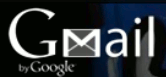Muchas personas tienen más de una dirección de correo electrónico. Muchas veces, estos no son del mismo proveedor de correo electrónico. Personalmente, tengo alrededor de 10. Como se puede imaginar, verificar tantas direcciones de correo electrónico todo el tiempo es una gran pérdida de tiempo.
Una forma en que he estado manejando varias direcciones de correo electrónico es usar Gmail como un centro de correo electrónico. La forma que le mostraré le permitirá enviar y recibir correos electrónicos desde su cuenta de Gmail.
Nota: Una parte importante de este proceso es poder reenviar su correo electrónico a su cuenta de Gmail. Los servicios de correo electrónico como Yahoo no le permiten reenviar sus correos electrónicos de correo de Yahoo sin ser un cliente premium o comercial. Verifique si puede reenviar sus correos electrónicos a Gmail antes de continuar.
Estoy usando Hotmail para mi ejemplo. Las pantallas que ve pueden variar, pero los pasos generales deben ser los mismos independientemente del programa de correo electrónico. Incluso si tiene varias cuentas de Gmail, esto funcionará.
Parte 1: configurar el reenvío de correo electrónico
Una vez que haya iniciado sesión en su cuenta de correo electrónico, deberá ir al menú de configuración. En Hotmail, deberá hacer clic en su nombre en la esquina superior derecha de la pantalla y seleccionar «Opciones».
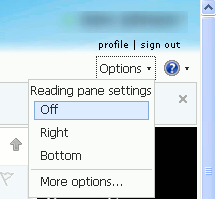
En el lado izquierdo, haga clic en Correo. Una vez en la configuración de Correo, deberá hacer clic en Reenvío de correo electrónico.
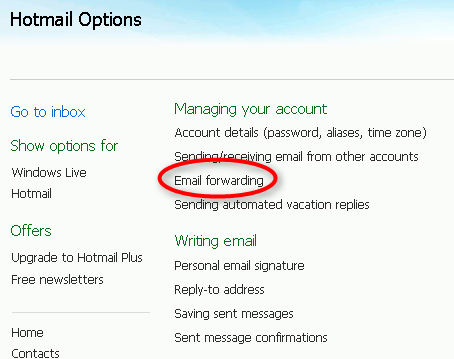
En la pestaña de reenvío de correo electrónico, verá un lugar para ingresar su dirección de Gmail. Con Hotmail, deberá marcar la casilla que le dice a Hotmail que desea reenviar sus correos electrónicos a otra dirección. Como puede ver, hay una nota que le indica que inicie sesión una vez cada 270 días o su cuenta de Hotmail será cancelada.
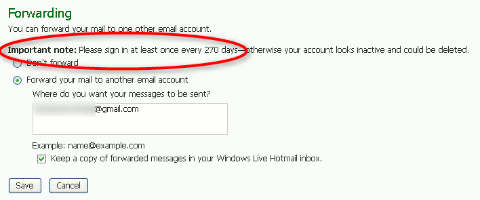
Si desea conservar una copia del correo electrónico reenviado, normalmente hay una casilla que puede marcar para conservar una copia en el servidor de Hotmail. Haga clic en Listo.
Mantén abierta tu cuenta de Hotmail, tendrás que volver a ella en breve.
Parte 2: Envío desde Gmail
Después de iniciar sesión en su cuenta de Gmail, verá su nombre y un engranaje. Haga clic en el engranaje para ver las opciones de correo. En el menú desplegable, seleccione Configuración de correo.
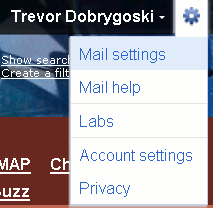
Cuando esté en Configuración de correo, haga clic en la pestaña Cuentas e importación.
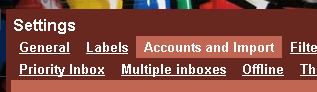
En esta pestaña, aproximadamente a la mitad, verá una sección llamada Enviar correo como: Haga clic en la pestaña que dice Enviar correo desde otra dirección.
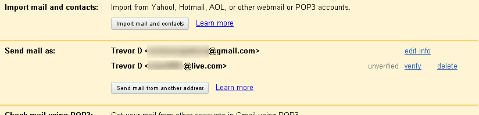
Aparecerá una ventana con dos cuadros de texto. El primero es cómo desea que aparezca su nombre cuando envíe un correo electrónico. El segundo es la dirección de correo electrónico desde la que desea enviar. Complete la dirección de correo electrónico y haga clic en Siguiente paso.
Si está cambiando de cuenta de correo electrónico y quitando a la gente de la anterior, puede elegir una dirección de respuesta diferente aquí.
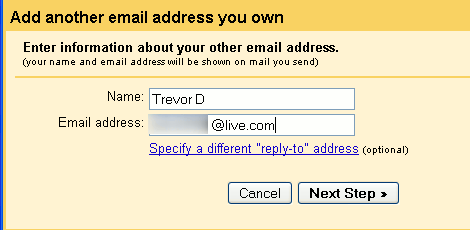
El siguiente paso es seleccionar el servidor SMTP o saliente. Recomiendo usar el servidor de salida de Gmail para facilitar la configuración. Esto guardará todos sus mensajes salientes en su carpeta Enviados de Gmail.
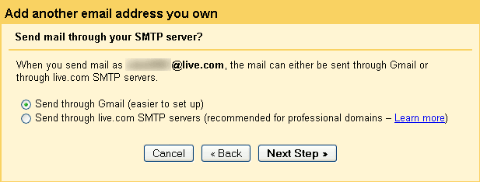
Después de seleccionar el servidor saliente, deberá enviar un correo electrónico de verificación a su otra cuenta de correo electrónico.
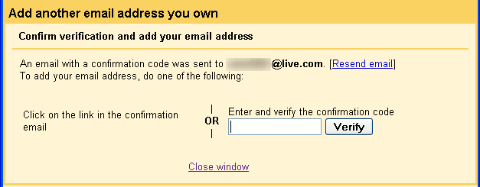
Es por eso que quería que mantuvieras abierta tu cuenta de Hotmail u otra cuenta de correo electrónico. Cuando el correo electrónico de Google llegue a su bandeja de entrada de Hotmail, puede hacer clic en el enlace del correo electrónico para verificar que realmente desea permitir que Google envíe correos electrónicos desde esta cuenta.
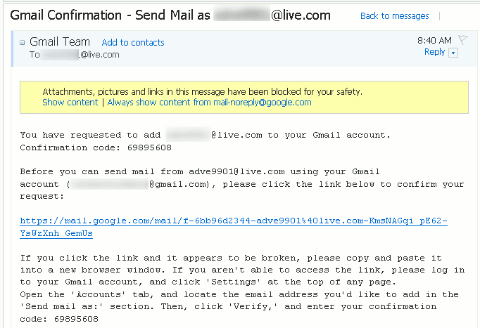
Como alternativa, puede copiar y pegar el código de verificación del correo electrónico en la ventana de verificación de Gmail que vio por última vez.
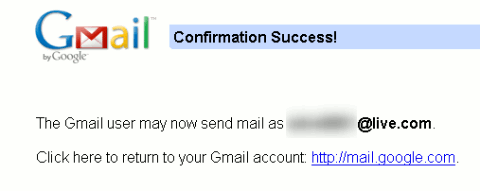
Deberías estar listo para probar un correo electrónico de prueba. Para hacer esto, vaya a su bandeja de entrada de Gmail y redacte un mensaje. En la ventana de redacción del mensaje, ahora verá una opción desplegable donde se muestra su dirección de correo electrónico.
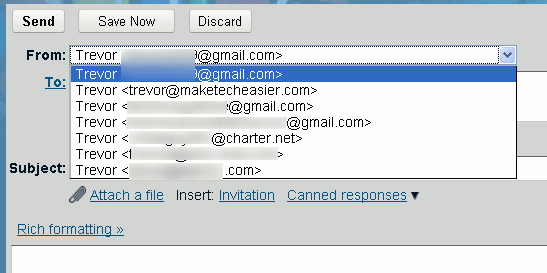
Cuando envía o recibe un correo electrónico desde su dirección de Hotmail, el destinatario no notará ninguna diferencia. Será como si estuviera iniciando sesión en su cuenta de Hotmail y enviándolo desde allí.
¿Cuáles son sus consejos para administrar varias cuentas de correo electrónico?